Cách sao chép toàn bộ link trên Safari iPhone
iOS 15 có thêm tính năng sao chép toàn bộ link đang mở trên Safari, thay vì chỉ có thể sao chép link trang web trong dấu trang trên Safari như trước đây. Khi đó bạn có ngay được tất cả link trang web trên Safari để chia sẻ cho những người khác mà mình muốn, hoặc lưu lại những link web đang mở để sử dụng vào mục đích khác. Bài viết dưới đây sẽ hướng dẫn bạn sao chép toàn bộ link trên Safari iPhone.
Hướng dẫn copy toàn bộ link trên Safari iPhone
Bước 1:
Trước hết bạn mở trình duyệt Safari trên iPhone, sau đó mở các trang web để duyệt như bình thường.
Tiếp đến, trong giao diện chính của trình duyệt Safari bạn ấn vào biểu tượng tab ở góc bên phải phía dưới màn hình. Sau đó chúng ta nhấn vào số lượng tab đang mở ở bên dưới như hình dưới đây.

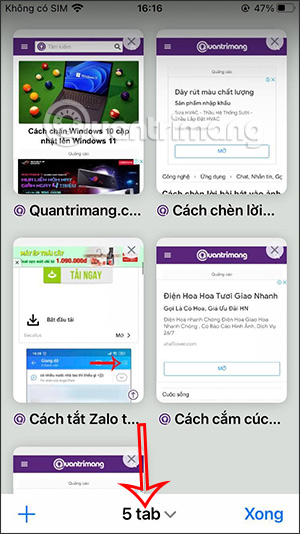
Bước 2:
Lúc này hiển thị giao diện Nhóm tab để bạn điều chỉnh tab đang mở trong trình duyệt Safari. Nhấn vào chữ Sửa như hình dưới đây, sau đó nhấn vào nút biểu tượng dấu ba chấm ở phía bên phải tổng số lượng tab đang mở trên trình duyệt Safari.
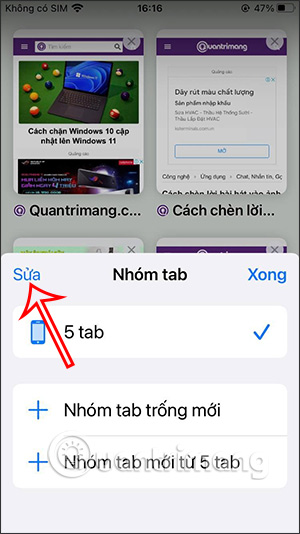
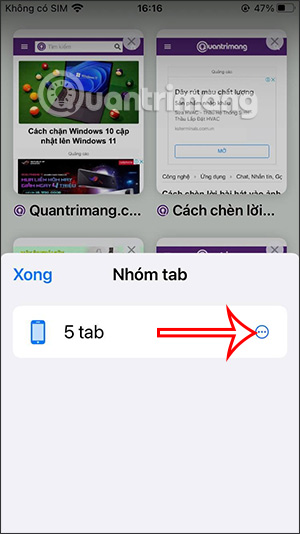
Bước 3:
Lúc này chúng ta sẽ nhìn thấy tùy chọn Sao chép liên kết để sao chép tất cả link trang web mà bạn đang mở trên trình duyệt Safari.
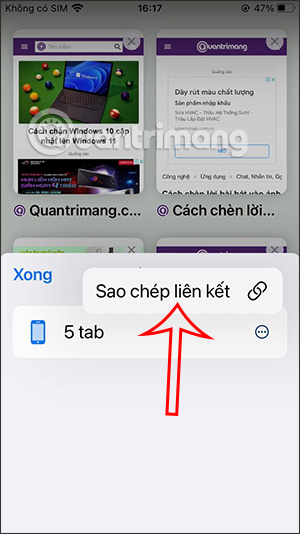
Bước 4:
Chúng ta mở ứng dụng tài liệu trên iPhone bất kỳ như ứng dụng ghi chú chẳng hạn. Tiếp đến bạn chỉ việc thực hiện thao tác dán tất cả link vào giao diện này là được.
Kết quả bạn đã có được tất cả các link trang web đang mở trên trình duyệt Safari để sử dụng.
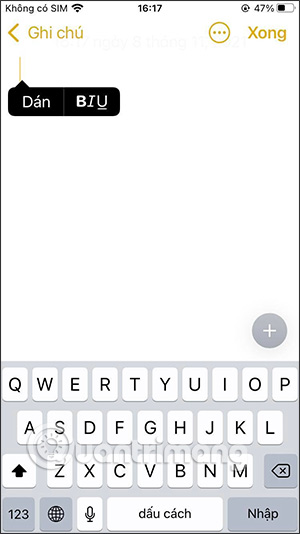
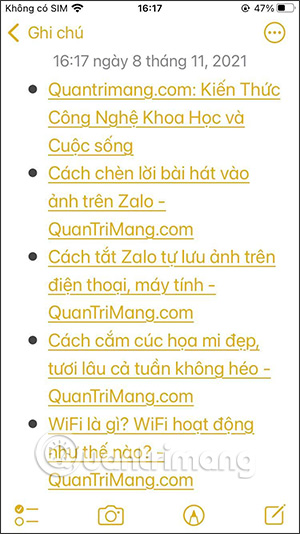
Video hướng dẫn sao chép các link trên Safari iPhone
Bạn nên đọc
-

Hướng dẫn ẩn địa chỉ IP trên Safari chặn theo dõi
-

Cách cài hình nền cho Safari iPhone
-

Cách xem danh sách số điện thoại bị chặn trên iPhone
-

Cách sử dụng Tab Groups trong Safari trên iOS 15
-

Cách loại bỏ virus lịch trên iPhone
-

Cách đổi màu nền ghi chú trên iPhone
-

Một số lỗi thường gặp khi xem VTV Go và cách khắc phục
-

Cách quay về thiết kế Safari gốc trên iOS 15
-

Cách cài hình nền một màu trên iPhone
Theo Nghị định 147/2024/ND-CP, bạn cần xác thực tài khoản trước khi sử dụng tính năng này. Chúng tôi sẽ gửi mã xác thực qua SMS hoặc Zalo tới số điện thoại mà bạn nhập dưới đây:
 Công nghệ
Công nghệ  AI
AI  Windows
Windows  iPhone
iPhone  Android
Android  Học IT
Học IT  Download
Download  Tiện ích
Tiện ích  Khoa học
Khoa học  Game
Game  Làng CN
Làng CN  Ứng dụng
Ứng dụng 
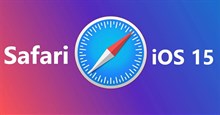

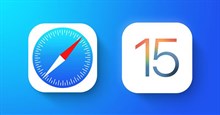



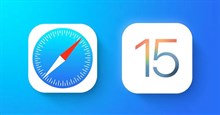

 Linux
Linux  Đồng hồ thông minh
Đồng hồ thông minh  macOS
macOS  Chụp ảnh - Quay phim
Chụp ảnh - Quay phim  Thủ thuật SEO
Thủ thuật SEO  Phần cứng
Phần cứng  Kiến thức cơ bản
Kiến thức cơ bản  Lập trình
Lập trình  Dịch vụ công trực tuyến
Dịch vụ công trực tuyến  Dịch vụ nhà mạng
Dịch vụ nhà mạng  Quiz công nghệ
Quiz công nghệ  Microsoft Word 2016
Microsoft Word 2016  Microsoft Word 2013
Microsoft Word 2013  Microsoft Word 2007
Microsoft Word 2007  Microsoft Excel 2019
Microsoft Excel 2019  Microsoft Excel 2016
Microsoft Excel 2016  Microsoft PowerPoint 2019
Microsoft PowerPoint 2019  Google Sheets
Google Sheets  Học Photoshop
Học Photoshop  Lập trình Scratch
Lập trình Scratch  Bootstrap
Bootstrap  Năng suất
Năng suất  Game - Trò chơi
Game - Trò chơi  Hệ thống
Hệ thống  Thiết kế & Đồ họa
Thiết kế & Đồ họa  Internet
Internet  Bảo mật, Antivirus
Bảo mật, Antivirus  Doanh nghiệp
Doanh nghiệp  Ảnh & Video
Ảnh & Video  Giải trí & Âm nhạc
Giải trí & Âm nhạc  Mạng xã hội
Mạng xã hội  Lập trình
Lập trình  Giáo dục - Học tập
Giáo dục - Học tập  Lối sống
Lối sống  Tài chính & Mua sắm
Tài chính & Mua sắm  AI Trí tuệ nhân tạo
AI Trí tuệ nhân tạo  ChatGPT
ChatGPT  Gemini
Gemini  Điện máy
Điện máy  Tivi
Tivi  Tủ lạnh
Tủ lạnh  Điều hòa
Điều hòa  Máy giặt
Máy giặt  Cuộc sống
Cuộc sống  TOP
TOP  Kỹ năng
Kỹ năng  Món ngon mỗi ngày
Món ngon mỗi ngày  Nuôi dạy con
Nuôi dạy con  Mẹo vặt
Mẹo vặt  Phim ảnh, Truyện
Phim ảnh, Truyện  Làm đẹp
Làm đẹp  DIY - Handmade
DIY - Handmade  Du lịch
Du lịch  Quà tặng
Quà tặng  Giải trí
Giải trí  Là gì?
Là gì?  Nhà đẹp
Nhà đẹp  Giáng sinh - Noel
Giáng sinh - Noel  Hướng dẫn
Hướng dẫn  Ô tô, Xe máy
Ô tô, Xe máy  Tấn công mạng
Tấn công mạng  Chuyện công nghệ
Chuyện công nghệ  Công nghệ mới
Công nghệ mới  Trí tuệ Thiên tài
Trí tuệ Thiên tài